Come risolvere il problema di qualità non disponibile di YouTube su iOS e Android
Varie / / April 21, 2023
YouTube ha goduto del monopolio nel corso degli anni come piattaforma di intrattenimento video gratuita. Tuttavia, l'esperienza dell'utente non è impeccabile e l'incontro con un bug è comune, soprattutto se si utilizza l'app per iPhone o Android. Di recente, ci siamo imbattuti in un problema che diceva "Qualità non disponibile" su YouTube e abbiamo deciso di aiutare noi stessi e gli altri che hanno dovuto affrontare il problema.

Questo problema sembra interessare gli utenti dell'app mobile e non del browser web. Inoltre, questo sembra un problema causato da un bug nell'app YouTube che deve essere aggiornato. Detto questo, abbiamo sette metodi collaudati per risolvere il problema sul tuo telefono. Prima di arrivare a quelli, diamo prima una breve comprensione del problema.
Perché la qualità non è disponibile sui video di YouTube
Come accennato in precedenza, il problema tecnico "Qualità non disponibile" si verifica principalmente sull'app mobile. Sebbene sia davvero difficile individuare il motivo per cui si verifica esattamente questo problema, il motivo principale sembra essere che il video potrebbe essere caricato in una qualità molto scadente che non vi è alcuna possibilità di modificare la qualità di visualizzazione nell'insieme dei controlli forniti da Youtube.
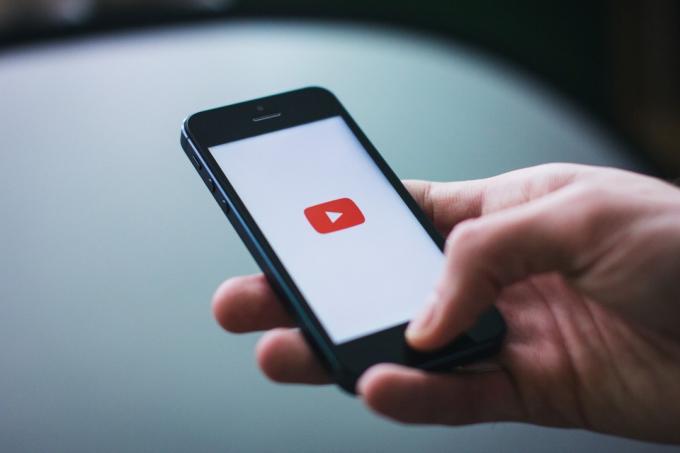
Tuttavia, abbiamo riscontrato che questo problema si verifica anche sui video di rinomati canali YouTube di alta qualità, il che ci ha portato a concludere che è dovuto principalmente a un bug nell'app YouTube. Quindi vai avanti e prova questi metodi seguenti per vedere se puoi andare a guardare il video di alta qualità su YouTube.
7 modi per risolvere Impossibile modificare il problema di qualità del video di YouTube
Ecco sette modi per risolvere e risolvere il problema. Iniziamo controllando se stiamo tentando di visualizzare un video scaricato e in che modo ciò può causare il problema "Qualità non disponibile" su YouTube.
1. Controlla ed elimina se il video è stato scaricato
Se hai scaricato un video su YouTube, viene salvato nella tua raccolta offline a una risoluzione specifica. Pertanto, quando provi a modificare la risoluzione, potresti riscontrare il problema Qualità non disponibile. Inoltre, il problema può verificarsi anche se il video viene scaricato con una risoluzione inferiore. Il meglio che puoi fare è eliminare il download e provare ad accedere nuovamente al video. Ecco come farlo.
Passo 1: Apri l'app YouTube.
Passo 2: Tocca Libreria e seleziona Download per verificare se il video è stato scaricato.
Passaggio 3: Tocca l'icona dei tre punti accanto al video.
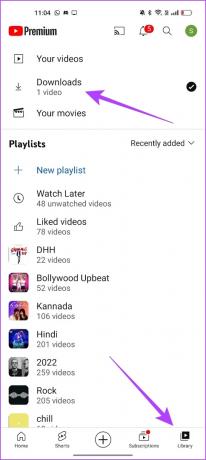
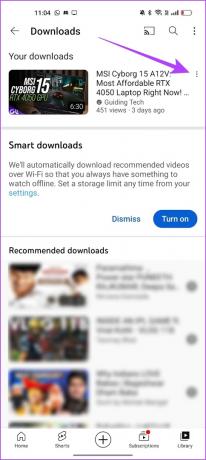
Passaggio 4: Tocca "Elimina dai download".
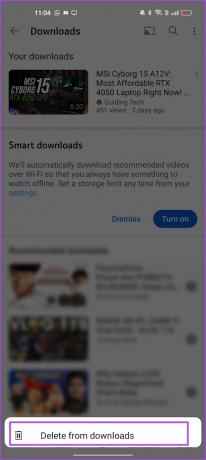
Successivamente, proviamo in che modo anche la disabilitazione di Smart Download può aiutarti a risolvere il problema.
2. Disattiva i download intelligenti
Smart Download su YouTube è una funzione che salva automaticamente i video offline sull'app YouTube in base alla cronologia delle visualizzazioni. Pertanto, questo è anche in qualche modo correlato alla correzione precedente poiché scarica i video nella tua libreria, il che a sua volta causa il problema della qualità non disponibile quando provi a guardarlo.
Inoltre, molti utenti in varie comunità lo hanno menzionato disattivando i download intelligenti su YouTube li ha aiutati a risolvere il problema. Ecco come puoi farlo anche tu.
Passo 1: Apri l'app YouTube e tocca l'icona Immagine del profilo.
Passo 2: Tocca su Impostazioni.


Passaggio 3: Tocca "Sfondo e download".
Passaggio 4: Disattiva l'interruttore per i download intelligenti.


In questo modo si impedisce qualsiasi download automatico di video su YouTube. Inoltre, una volta disattivato l'interruttore, verranno eliminati anche tutti i download intelligenti esistenti.
Se questo non risolve il problema, controlla come può essere utile modificare la qualità del video su "Auto".
3. Modifica i controlli di qualità su YouTube
Se hai impostato la qualità di visualizzazione su una risoluzione specifica all'interno delle impostazioni di YouTube, è possibile che il video non sia riproducibile con quella risoluzione, causando quindi questo problema. Quindi prova a impostare la qualità su "Auto" e poi riproduci di nuovo il video.
Passo 1: Apri YouTube e tocca il video che stai guardando.
Passo 2: Tocca l'icona Impostazioni.
Passaggio 3: Tocca l'opzione Qualità.


Passaggio 4: Seleziona Auto. La qualità cambierà a seconda della forza e della velocità di Internet.

Se nessuno dei metodi di cui sopra funziona, è il momento di verificare se c'è un problema con la tua connessione di rete.
4. Controlla la connessione di rete
Devi disporre di una buona connessione Internet per visualizzare i video senza problemi sull'app YouTube. Che tu sia connesso a una rete Wi-Fi o dati cellulare, una buona potenza del segnale e un piano Internet attivo sono essenziali per guardare YouTube senza problemi. Il problema "Qualità non disponibile" può verificarsi anche a causa di una connessione Internet difettosa, quindi assicurati di tenere sotto controllo Internet.


Se anche questo non funziona, prova a svuotare la cache sull'app YouTube.
5. Svuota la cache di YouTube (Android)
Mentre i dispositivi Apple perdono questa funzionalità, un ottimo modo per ripulire la spazzatura in un'applicazione è svuotare la cache sul tuo dispositivo Android. YouTube, proprio come tutte le altre applicazioni Internet, accumula una cache, dati temporanei memorizzati nell'app.
Quindi, ogni volta che apri YouTube, alcuni elementi vengono precaricati per risparmiare tempo e dati. Una volta che c'è molta cache accumulata, potrebbe portare ad alcuni file spazzatura che eseguono bug, che potrebbero essere responsabili del problema "Qualità non disponibile" su YouTube. Ecco come eliminarlo.
Passo 1: Premi a lungo sull'icona dell'app YouTube.
Passo 2: Una volta che sei nella pagina delle informazioni sull'app, tocca Cancella dati.


Passaggio 3: Ora seleziona Cancella cache.
Passaggio 4: Tocca OK per confermare.


Tuttavia, se ciò non risolve il problema, controlla se YouTube deve eseguire un aggiornamento.
6. Aggiorna YouTube
Quando gli utenti affrontano un problema, la maggior parte di loro ne parla nei forum e nelle sezioni di revisione dell'app. Ciò significa che gli sviluppatori prenderanno atto del problema e invieranno un aggiornamento per l'app.
Quindi, se nessuna delle correzioni di cui sopra funziona, puoi provare ad aggiornare l'app YouTube sul tuo iPhone o dispositivi Android. Speriamo che questo aiuti a risolvere il problema della "Qualità non disponibile" sui video di YouTube.
Aggiorna YouTube su iPhone
Aggiorna YouTube su Android

Se nessuno dei metodi precedenti funziona, puoi reinstallare YouTube come ultima risorsa.
7. Reinstalla YouTube
Se non è disponibile un nuovo aggiornamento dell'app, la soluzione migliore è disinstallare l'app YouTube. Questo elimina tutti gli elementi dell'app dal tuo telefono e, una volta reinstallata, tutti vengono scaricati e installati di nuovo.
In questo modo, c'è la possibilità di eliminare il bug che causa il problema "Qualità non disponibile" su YouTube.
Reinstalla YouTube su iPhone
Passo 1: Premi a lungo sull'icona dell'app YouTube. Fare clic su Rimuovi app.
Passo 2: Ora tocca Elimina app. Questo disinstallerà YouTube dal tuo iPhone.


Passaggio 3: Visita l'App Store utilizzando il link sottostante per installare l'ultima versione di YouTube.
Installa YouTube su iPhone

Reinstalla l'app YouTube su Android
YouTube è un'app precaricata sui dispositivi Android e, pertanto, non può essere disinstallata. Tuttavia, hai la possibilità di "disinstallare gli aggiornamenti" per ripristinare l'app alla versione iniziale come installata fuori dalla scatola.
Passo 1: Premi a lungo sull'icona dell'app YouTube e seleziona le informazioni.
Passo 2: Fare clic su Disinstalla aggiornamenti.


Passaggio 3: Ora visita il Play Store per aggiornare la tua app all'ultima versione.
Aggiorna YouTube su Android
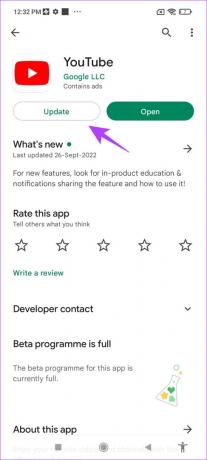
Ecco fatto: questo è tutto ciò che devi sapere su come risolvere il problema "Qualità non disponibile" su YouTube. Se hai altre domande, dai un'occhiata alla sezione FAQ qui sotto.
Domande frequenti sulla qualità non disponibile sui video di YouTube
SÌ. La qualità video 2160p (4K) è disponibile sull'app YouTube per i display supportati su iPhone e Android.
Sì, ma il video verrà scaricato nuovamente nella nuova qualità, consumando quindi più dati.
Non scendere a compromessi con la qualità
Ci auguriamo che questo articolo ti abbia aiutato a sbarazzarti del problema "Qualità non disponibile" nell'app YouTube. Siamo delusi dal modo in cui YouTube ha modificato i controlli di qualità. La selezione di una risoluzione specifica per un video richiede molto più impegno. Ci auguriamo che ci sia del lavoro dietro le quinte per migliorare questa parte dell'esperienza su YouTube.



